همه وب سایت های وردپرس قادر به انتشار هستند خوراک RSS . وردپرس همچنین پشتیبانی خوراک RSS را واکشی کنید و آنها را در سایت خود نمایش دهید. می توانید به سادگی به ابزارهای ظاهری بروید و ابزارک RSS را به نوار کناری خود بکشید ، که به شما امکان می دهد هر URL خوراک را وارد کنید و آن را نمایش دهید. اما اگر می خواهید با آن فیدها بیشتر کار کنید چه می کنید؟ مانند ایجاد یک وب سایت تجمیع در صنعت خود یا چیزی مانند Alltop؟ در این مقاله ، ما به شما نشان خواهیم داد که چگونه با استفاده از WP RSS Aggregator RSS را در وردپرس دریافت کنید.
اولین کاری که باید انجام دهید نصب و فعال سازی WP RSS Aggregator. افزونه اصلی به صورت رایگان در دسترس است ، اما شما باید برای استفاده کامل از این افزونه قدرتمند ، افزونه ها را خریداری کنید . ما در اینجا این افزونه ها را پوشش خواهیم داد و شما می توانید تصمیم بگیرید که کدام یک را در وب سایت خود نیاز دارید.
پس از فعال کردن افزونه ، مورد جدیدی از منوی سطح بالا را در نوار کناری مدیر وردپرس خود مشاهده خواهید کرد که دارای برچسب RSS Agregator است. برای افزودن خبر جدید ، باید به RSS Aggregator »افزودن مطلب جدید بروید.
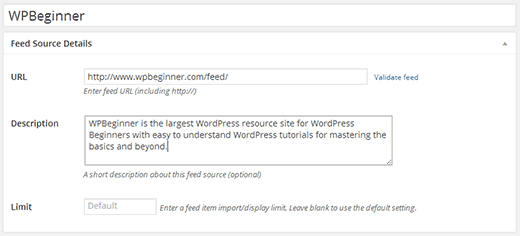
به سادگی یک عنوان برای خبرمایه اضافه کنید ، به عنوان مثال WPBeginner . پس از آن URL فید را وارد کنید ، به عنوان مثال https://www.wpbeginner.com/feed و شرح خوراک (اختیاری). پس از اتمام کار ، بر روی دکمه انتشار فید کلیک کنید.
این همه WP RSS Aggregator اکنون آماده واکشی و نمایش فیدی است که اخیراً اضافه کرده اید. اگر می خواهید فیدهای RSS بیشتری اضافه کنید ، این فرایند را تکرار کنید.
برای نمایش فیدهای سایت خود ، کافی است این کد کوتاه را در یک پست یا صفحه وردپرس اضافه کنید:
Counswp-rss-aggregator Prophet
همچنین می توانید از این کد کوتاه در یک ابزارک متن در نوار کناری خود استفاده کنید. اگر کد کوتاه در ویجت کار نمی کند ، پس باید این کد را در توابع.php پرونده:
add_filter ('widget_text'، 'do_shortcode')؛
نحوه نمایش تصاویر کوچک و تصاویر کوچک با فیدها h4>
برای نمایش مطالب ورودی با گزیده های پست و عکسهای کوچک ، باید پسوند گزیده ها و تصاویر کوچک را برای WP RSS Aggregator نصب و فعال کنید. این یک افزودنی پولی است که به طور جداگانه فروخته می شود.
این افزونه خارج از کادر کار می کند ، بنابراین خبر خبری که قبلاً تنظیم کرده اید اکنون می تواند تصاویر کوچک و کوتاه را نمایش دهد. با این حال ، می توانید تنظیمات مربوط به تصاویر کوچک و متنهایی را از صفحه RSS Aggregator »تنظیمات پیکربندی کنید.
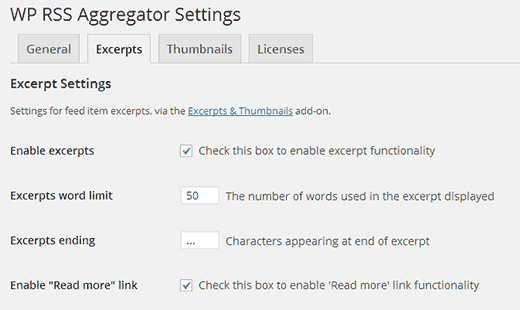
فیدها را به پست ها یا هر نوع پست سفارشی وارد کنید h4>
همچنین می توانید فیدها را از منابع خود به عنوان پست یا انواع پست سفارشی در وبلاگ وردپرس خود. برای این کار باید افزونه Feed to Post را نصب و فعال کنید. پس از فعال شدن ، به دلیل مشکل سازگاری ، به طور خودکار افزونه Excerpts و Thumbnails را غیرفعال می کند. افزونه Feed to Post به طور خودکار گزیده ها / محتوا و تصاویر کوچک را از منابع فید شما واکشی می کند.
برای پیکربندی افزونه ، باید به RSS Aggregator »تنظیمات بروید و بر روی تب Feed to Post کلیک کنید. در این صفحه می توانید نحوه وارد کردن فید به سایت خود را انتخاب کنید. می توانید نوع پست ، قالب پست ، دسته ها را انتخاب کنید و در مورد نحوه مدیریت تصاویر و سایر رسانه ها تصمیم بگیرید.
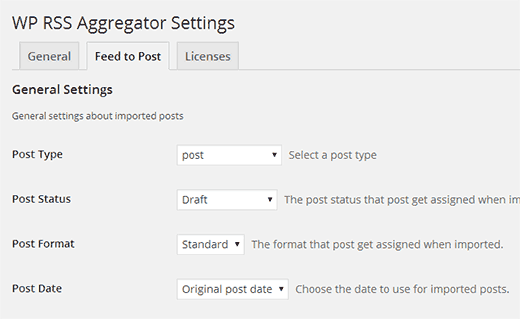
منابع تغذیه فیلتر کردن کلمه کلیدی h4>
همچنین می توان براساس عناوین خاص و کلمات کلیدی یک جمع کننده خبره ایجاد کرد. می توانید WP RSS Aggregator را فقط برای واکشی مواردی که با کلمات کلیدی ، عبارات یا برچسب های خاص مطابقت دارند پیکربندی کنید. برای فعال کردن این ویژگی ، باید فیلتر کردن کلید واژه addon را برای WP RSS Aggregator نصب و فعال کنید. پس از نصب ، به سادگی به صفحه تنظیمات پلاگین بروید و بر روی تب Keyword Filtering کلیک کنید. در این صفحه می توانید کلمات کلیدی و برچسب ها را برای فیلتر کردن اضافه کنید.
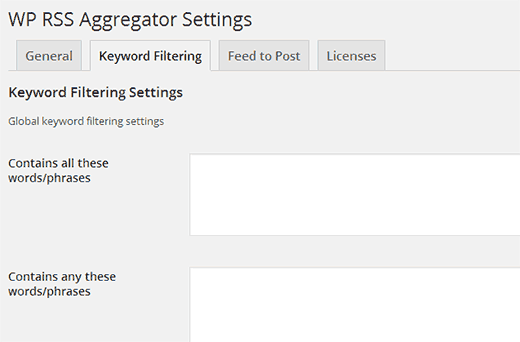
آر اس اس RSS ابزاری قدرتمند است که می تواند برای تهیه و جمع آوری مطالب برای مخاطبان خاص و ایجاد وب سایت های جامعه مورد استفاده قرار گیرد. امیدواریم که این مقاله برای افزودن فیدهای خارجی به وردپرس با استفاده از WP RSS Aggregator مفید واقع شده باشد.
اگر این مقاله را دوست داشتید ، لطفاً ما را در توییتر و مشترک شدن در کانال YouTube ما.
منبع:
https://www.wpbeginner.com/plugins/how-to-fetch-feeds-in-wordpress-using-wp-rss-aggregator/.

